Многи корисници су се сусрели са „Грешка при учитавању апликације 5:0000065434“ када отворе игру у апликацији Стеам. Када се види ова грешка, корисник не може да настави и игра игру. Могу постојати различити разлози за ову грешку, попут оштећене датотеке игре или кеш меморије коју треба ресетовати.
Ако сте један од њих који се суочава са овом грешком учитавања апликације на свом Виндовс рачунару, прочитајте овај чланак да бисте пронашли стратегије за решавање проблема које су усвојили други корисници који се суочавају са истим проблемом. Увек се препоручује да пре него што наставите са исправкама, покушајте да поново покренете систем да видите да ли ће то помоћи у овом случају.
Преглед садржаја
Поправка 1 – Уклоните фасциклу игре у документима
Брисање фасцикле игре из докумената је једно од најлакших решења за отклањање ове грешке у Стеам-у. Игра почиње изнова јер уклањањем фасцикле игре ресетује подешавања. Једна ствар о којој морате да водите рачуна је да избришете праву фасциклу игре јер ће постојати и друге фасцикле за игре.
1. Притисните Виндовс + Е на тастатури да бисте отворили Филе Екплорер.
2. У левом окну кликните на Документи или Моји документи.
3. Овде потражите фолдер који има исто име као игра који узрокује ову грешку.
4. Изаберите ову фасциклу игре и кликните на Избриши икона на врху Филе Екплорер-а.
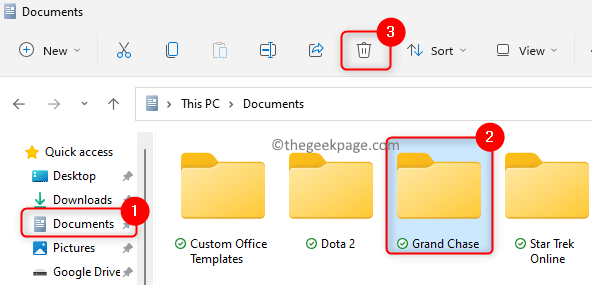
5. Сада покушајте да отворите своју игру и проверите да ли је грешка решена.
Исправка 2 – Поставите извршну датотеку Стеам.еке у фасциклу игре
1. За отварање Филе Екплорер држи Виндовс и Е тастери истовремено.
2. Идите до Стеам роот фолдер. Подразумевана локација је Ц:\Програм Филес (к86)\Стеам.
3. Овде потражите стеам.еке извршна датотека. Изаберите датотеку и притисните Цтрл + Ц да га копирам.
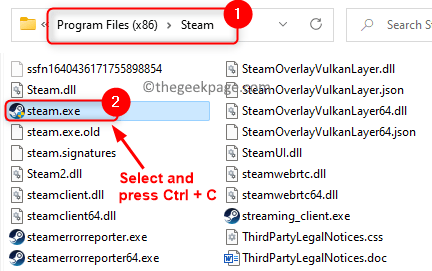
4. Пронађите инсталациону фасциклу игре која изазива ову грешку. Подразумевана локација библиотеке за игре је Ц:\Програм Филес (к86)\Стеам\стеамаппс\цоммон.
5. Унутар заједничке фасцикле видећете фасцикле за игре. Десни клик на дотичне фасциклу игре и кликните на Налепи икону да бисте налепили Стеам извршну датотеку у ову фасциклу игре.
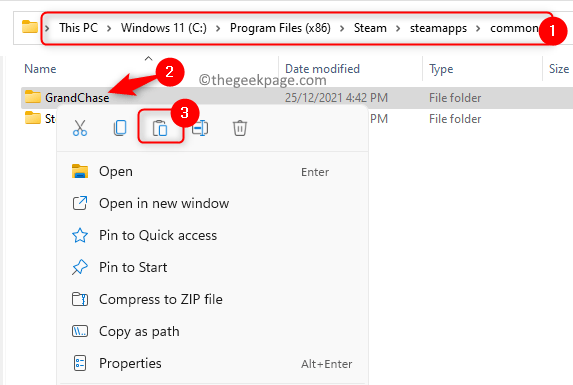
6. Сада проверите да ли сте у могућности да учитате игру без грешке.
Исправка 3 – Проверите интегритет датотека игре
1. Покрените Стеам клијентску апликацију користећи пречицу на радној површини.
2. Ако нисте пријављени, пријавите се на свој Стеам налог.
3. Иди на Библиотека таб.
4. Десни клик на игрици за коју се јавља ова грешка и изаберите Својства.
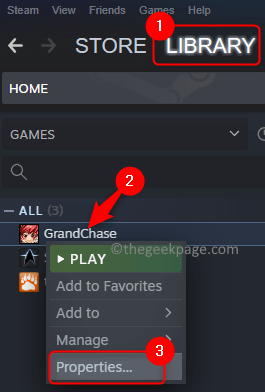
5. У Својства прозор, идите на Локалне датотеке картица са леве стране.
6. Сада кликните на Проверите интегритет датотека игре… дугме у десном окну.
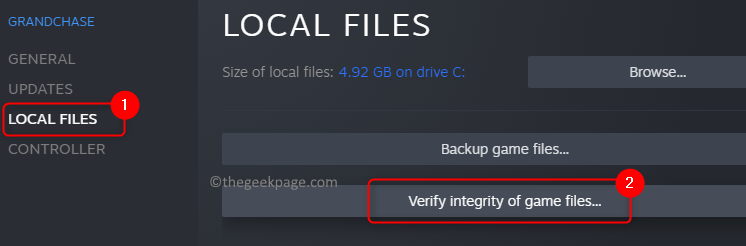
7. Сачекајте неко време док се не заврши валидација стеам датотека за игру.
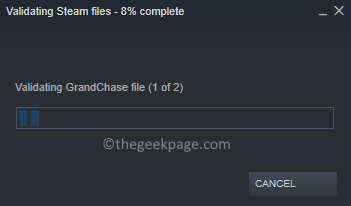
8. Када видите да је валидација успешна, покушајте да отворите игру и видите да ли је грешка исправљена.
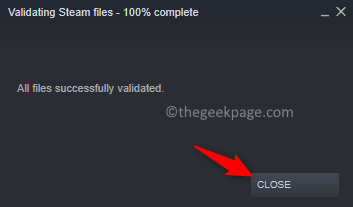
Исправка 4 – Покрените Стеам као администратор
1. Лоцирајте Стеам пречица апликације на радној површини.
2. Десни клик на пречици и изаберите Својства.
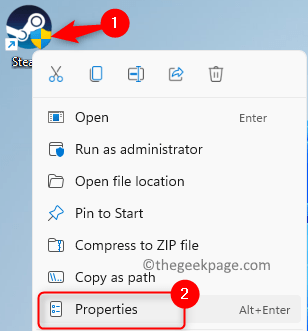
3. У Стеам Пропертиес прозор, идите на Компатибилност таб.
4. Проверавати оквир повезан са опцијом Покрените овај програм као администратор под Подешавања одељак.
5. Кликните на Применити да сачувате промене и затим укључите ОК.

Сада проверите да ли је грешка решена или не.
Поправка 5 – Направите симболичку везу за апликацију Стеам
Постоје две локације које су нам потребне за ову поправку.
- Стеам-ов инсталациони фолдер који је Ц:\Програм Филес (к86)\Стеам подразумевано. Ову локацију ћемо називати
. - Инсталациони фолдер игре који узрокује овај проблем. Подразумевана локација је Ц:\Програм Филес (к86)\Стеам\стеамаппс\цоммон које ћемо се осврнути на коришћење
.
Пронађите путању специфичну за место где сте инсталирали Стеам.
1. Држи Виндовс и Р тастере истовремено за отварање Трцати дијалог.
2. Тип цмд и притисните Цтрл + Схифт + Ентер да отворите Командни редак као администратор.

3. Унесите наредбу испод и извршите их једну за другом.
цд "" мклинк "стеам.еке" "\стеам.еке"
Уместо тога откуцајте локацију коју сте идентификовали и
4. Сачекајте да се команда успешно изврши или да нема проблема у извршавању команде.

5. Проверите да ли је проблем са Стеам игрицом решен.
Поправка 6 – За кориснике ГеФорце Екпериенце
1. Покрените Стеам апликација.
2. Иди на Библиотека картицу на врху прозора Стеам.

3. Десни клик у игри која узрокује овај проблем.
4. У контекстном менију који се појави изаберите Управљати а затим изаберите Додајте пречицу на радној површини.
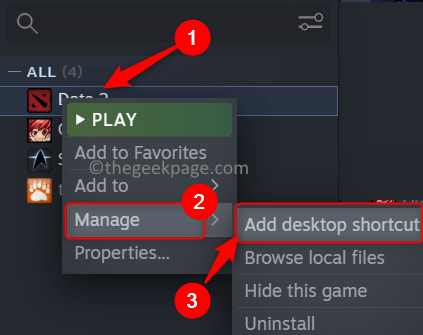
5. притисните Виндовс кључ и тип ГеФорце Екпериенце у пољу за претрагу.
6. Десни клик на ГеФорце Екпериенце и бирај Покрени као администратор.
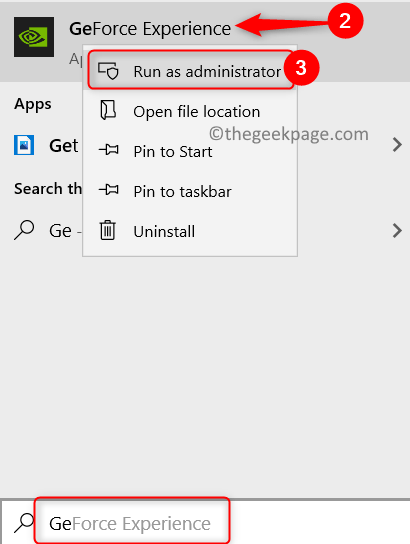
7. На врху прозора, поред вашег икона профила кликните на Подешавања (икона зупчаника) дугме.

8. Иди на Штит картицу и видећете ГамеСтреам опција тамо.
9. Сада превуците и отпустите пречицу на радној површини игре коју сте креирали у Игре и апликације у ГамеСтреам прозор.
10. Проверите да ли можете да покренете игру користећи ГеФорце Екпериенце.
То је то!
Надамо се да је овај чланак био информативан у исправљању ове грешке на вашем рачунару. Оставите коментар и обавестите нас о поправци која вам је успела.


![Пакет / повезивање на Леагуе оф Легендс [РЕСОЛУ]](/f/2bc90040c43fe9cb467834b58b7eba33.jpg?width=300&height=460)